以下是qq影音剪輯視頻的教程:
找到要編輯的視頻,右擊鼠標,選擇播放方式為“QQ影音”。
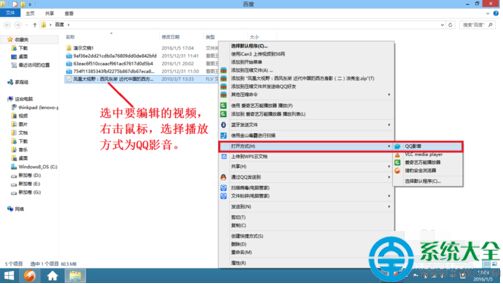
按住鼠標左鍵,拖動QQ影音播放進度鍵,一直到要截取視頻的起點,然後迅速點擊QQ影音播放鍵,暫停播放視頻。

點擊QQ影音右下角的影音工具箱,在彈出的工具中選擇“截取”。視頻就會出現兩個截取標志,前面的在視頻播放進度的位置的截取標志,叫截取起點鍵,後面的叫截取終點鍵。

拖動QQ影音右側底部的“截取終點”的小標志,直到想要的位置,如果不太合適,可以微調截取起點和終點的位置。“預覽”之後,覺得合適,然後點擊保存。

在彈出的對話框中,設定輸出視頻的類型,一般選擇“無損保存視頻”。為保存的視頻命名,點擊“浏覽”,選擇保存的路徑(我選擇的桌面),然後點擊確定。

最後,點擊左下角視頻播放標志,檢查剛剛截取的視頻。
